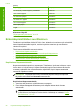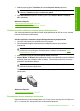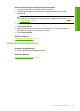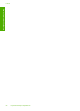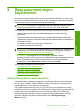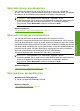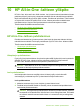User guide
Huomautus Jos suljet Windowsin ilmaisinalueella olevan HP Digital Imaging
Monitor -kuvakkeen, jotkin HP All-in-One -laitteen skannaustoiminnot eivät
välttämättä ole käytettävissä. Jos näin tapahtuu, voit palauttaa kaikki toiminnot
käynnistämällä tietokoneen uudelleen tai käynnistämällä
HP Photosmart -ohjelmiston.
Tietokoneeseen asentamassasi HP Photosmart -ohjelmistossa on monia työkaluja,
joiden avulla voit muokata ja tulostaa skannattuja kuvia. Voit parantaa kuvan laatua
säätämällä kuvan kirkkautta, terävyyttä, värisävyjä tai kylläisyyttä. Voit myös rajata,
suoristaa tai kiertää kuvaa sekä muuttaa kuvan kokoa. Kun skannattu kuva näyttää juuri
sellaiselta kuin haluat, voit avata sen toisessa sovelluksessa, tulostaa sen, lähettää
sähköpostitse tai tallentaa sen tiedostoksi.
Skannaaminen tietokoneeseen
1. Pane alkuperäiskappale tulostettava puoli alaspäin laitteen lasin oikeaan
etukulmaan.
2. Paina Skannaaminen-painiketta.
Tietokoneen näyttöön tulee skannattavan asiakirjan esikatselukuva, jota voit
muokata. Tehdyt muutokset vaikuttavat vain nykyiseen skannausistuntoon.
HP Photosmart -ohjelmistossa on useita työkaluja, joita voi käyttää skannatun kuvan
muokkaamiseen. Voit parantaa kuvan laatua säätämällä kuvan kirkkautta, terävyyttä,
värisävyjä tai kylläisyyttä. Voit myös rajata tai kiertää kuvaa sekä muuttaa kuvan
kokoa.
3. Tee esikatselukuvaan tarvittavat muutokset ja valitse Hyväksy, kun olet valmis.
Aiheeseen liittyvää
”
Ohjauspaneelin painikkeet,” sivu 10
Luku 9
64 Skannaustoimintojen käyttäminen
Skannaaminen